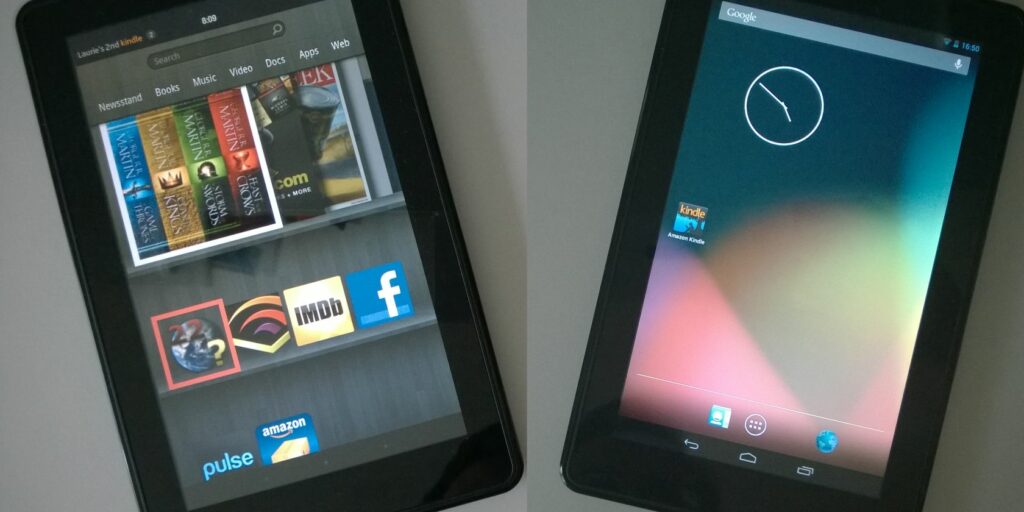Vous avez un Kindle Fire de première génération ?Rendez-le encore meilleur avec Stock Android
Le Kindle Fire de première génération a maintenant trois ans et, même s’il s’agit toujours d’une excellente tablette, il est à la traîne par rapport aux modèles plus récents. Alors pourquoi ne pas le flasher en flashant la ROM Android standard ?
Kindle Fire de première génération expliqué
Ce n’était jamais une tablette super puissante, mais le Kindle Fire original était au moins un pas en avant par rapport au plaisir monochrome du populaire e-reader Kindle, et il était simple à configurer. Le Fire dispose d’un écran couleur 1024 x 600, de 8 Go de stockage, d’un processeur double cœur 1 GHz et exécute le système d’exploitation Kindle Fire – une version modifiée d’Android 2.3.3, construite autour d’un thème de bibliothèque/kiosque à journaux plutôt qu’un thème typique. écran d’accueil/lanceur .
Alors que l’appareil déploie toujours des mises à jour, la conception de l’interface utilisateur a quelque peu réduit sa convivialité en tant que tablette. De plus, le manque d’accès à la boutique Google Play officielle – Amazon propose sa propre boutique d’applications – présente des limitations indésirables.
Cependant, un Kindle Fire de première génération enraciné peut être flashé avec une nouvelle ROM, ce qui signifie essentiellement que vous vous débarrassez de l’ancien système d’exploitation et en installez un tout nouveau. Cela vous permet de profiter du système d’exploitation Android standard et d’étendre les fonctionnalités et la longévité de vos liseuses et appareils de divertissement mobiles !
Rooter votre Kindle Fire
Pour personnaliser le logiciel sur votre Kindle Fire, vous devez le rooter. Au cours de ce processus, vous pouvez accéder à des parties normalement verrouillées du système de fichiers et attribuer des autorisations à certains utilitaires.
Faire une vidéo du jour
Pour rooter votre Kindle Fire, vous devrez télécharger l’utilitaire Kindle Fire, disponible gratuitement auprès des développeurs XDA. Pour obtenir de l’aide sur l’enracinement, consultez notre article précédent sur l’utilisation de l’utilitaire Kindle Fire.
Notez que cette méthode d’enracinement d’un Kindle Fire ne fonctionne que sur les appareils de première génération. L’utiliser sur une tablette Kindle Fire de 2e génération ou ultérieure peut bloquer votre appareil. Nous ne sommes pas responsables si vous endommagez ou endommagez votre appareil.
Sauvegardez votre Kindle Fire
Avec un Kindle Fire rooté, vous pouvez sauvegarder vos données, ce qui est très important.
Vous ne devriez pas essayer de flasher une nouvelle ROM Android sans sauvegarder vos données. Vous pouvez généralement le faire en synchronisant vos médias et vos données avec Dropbox, ou en utilisant l’un des nombreux outils de sauvegarde disponibles dans l’Amazon App Store, mais l’enracinement vous offre plus d’options.
Après avoir rooté votre Kindle Fire à l’aide de l’utilitaire Kindle Fire, TWRP Recovery doit être installé.Redémarrez en mode de récupération TWRP (exécutez l’utilitaire Kindle Fire et sélectionnez 1 Menu du mode de démarrage > 3 Récupération), vous pourrez obtenir une image de sauvegarde complète de votre tablette, que vous pourrez restaurer ultérieurement en cas de problème ou si vous ne souhaitez pas continuer à utiliser votre ROM Android existante.
Faites cela en sélectionnant sauvegarde Une fois en mode de récupération TWRP, vérifiez le type de données que vous devez archiver. Vous pouvez également choisir de définir un nom pour la sauvegarde. Lorsque vous êtes prêt à continuer, faites glisser le bouton en bas de l’écran pour confirmer et patienter. Les sauvegardes ne prennent pas trop de temps et vous pouvez restaurer vos données à partir du mode de récupération à tout moment une fois qu’elles sont terminées.
Quelle ROM ?
L’étape suivante consiste à choisir la bonne ROM. Vous pouvez trouver de bonnes options sur le sous-forum Kindle Fire de XDA-Developers.com, où vous trouverez des liens pour télécharger une version personnalisée d’Android à exécuter sur le Kindle Fire.
Cependant, pour le rendre encore meilleur, je vais vous expliquer comment installer Android 4.2 Jelly Bean sur une tablette Kindle Fire 1ère génération en utilisant la version Jelly Bean 4.2.2 r1 de XDA-Developers.
Si ce n’est pas à votre goût, vous devriez trouver de nombreuses alternatives, du dernier CM11 aux versions d’Android Jelly Bean modifiées pour être conçues spécifiquement pour les tablettes (bien que Jelly Bean lui-même soit conçu pour les tablettes). Il existe même une version basée sur la véritable ROM Kindle Fire, mais avec diverses améliorations de performances et Google Play intégré.
Les étapes pour flasher sont généralement les mêmes, mais consultez la documentation associée à la ROM de votre choix.
Préparez-vous pour Android : téléchargez la ROM, installez FireFireFire
Préparez-vous en téléchargeant les ROM que vous prévoyez d’utiliser. Nous allons continuer ce tutoriel avec AOSP JELLY BEAN 4.2.2_r1 lié ci-dessus.Lors du téléchargement sur votre ordinateur, connectez votre Kindle Fire et exécutez l’utilitaire Kindle Fire, sélectionnez l’option 5 Installez la dernière version de FireFireFire.
FireFireFire est un chargeur de démarrage personnalisé, vous devez installer n’importe quelle ROM personnalisée. Enfin, installez maintenant FireFireFire et utilisez n’importe quel câble micro-USB vers USB pour copier la ROM sur votre Kindle Fire. Votre ordinateur devrait le reconnaître comme un périphérique de stockage externe, tout comme une clé USB.
Flasher la ROM Android du Kindle Fire avec TWRP
Après avoir démarré votre appareil en mode de récupération TWRP, sélectionnez d’abord essuyer Réinitialisez votre Kindle Fire aux paramètres d’usine. Cela supprimera toutes les données des différents caches, condition préalable pour réussir à flasher la ROM de votre choix.
Lorsque vous avez terminé, passez au menu principal et sélectionnez InstallerÀ partir de là, accédez au fichier ROM et faites glisser le commutateur de confirmation pour commencer à clignoter. Assurez-vous d’avoir suffisamment de batterie pour passer à travers le flash, car cela peut causer de graves problèmes si votre tablette se fige pendant le flash.
Donnez-lui cinq minutes et votre nouvelle ROM sera flashée. Utilisez l’option de redémarrage et attendez qu’Android prépare votre tablette.
Une dernière chose : attention aux GApps
Avec votre Kindle Fire doté désormais d’un skin Android complet et d’applications natives, vous pourriez penser que vous êtes libre de visiter la boutique et de commencer à installer des applications.
Oui, c’est possible, mais vous devez d’abord flasher le package Google Apps, que vous pouvez trouver sur goo.im/gapps – en utilisant les options répertoriées pour Android 4.2.2 ou le numéro de version de votre ROM respective.
Une fois téléchargés, copiez les fichiers sur votre Kindle Fire et flashez à nouveau la ROM avec TWRP. Une fois cela fait, redémarrez votre Kindle Fire et il exécutera désormais toutes les fonctionnalités logicielles que vous attendez d’une nouvelle tablette Google Android !
(Vous remarquerez peut-être que l’utilitaire Kindle Fire fournit également l’installation de Google Apps via 6 Extras (Root requis) > 1 Installer Google Apps / Go Launcher ExCela devrait automatiser le processus pour vous et vous pouvez désactiver Go Launcher Ex une fois qu’Android est en cours d’exécution. Cependant, lors du test de cette méthode pour ce didacticiel, je n’ai pas pu obtenir la dernière version de Google Apps, donc l’option manuelle est probablement la meilleure ici. )
Vous venez d’ajouter des années à votre Kindle Fire – il lit toujours !
Avec le nouveau système d’exploitation de l’ancien Kindle Fire de première génération, vous constaterez que l’appareil est tout aussi rapide et impressionnant que vous sortez de la boîte. Tant que le matériel résiste à l’épreuve, vous pouvez vous attendre à des années de divertissement multimédia sur tablette à partir de votre appareil.
Mieux encore, vous pouvez toujours profiter de votre bibliothèque en installant l’application de lecture Kindle Android standard d’Amazon. Bien que si vous préférez le garder tel quel, notre manuel non officiel Kindle Fire devrait vous aider à tirer le meilleur parti de votre tablette/lecteur électronique. Jouez avec votre Kindle Fire ravivé !
A propos de l’auteur